Blizzard Battle.netとTwitchを連携する手順
※本ページはプロモーションが含まれています
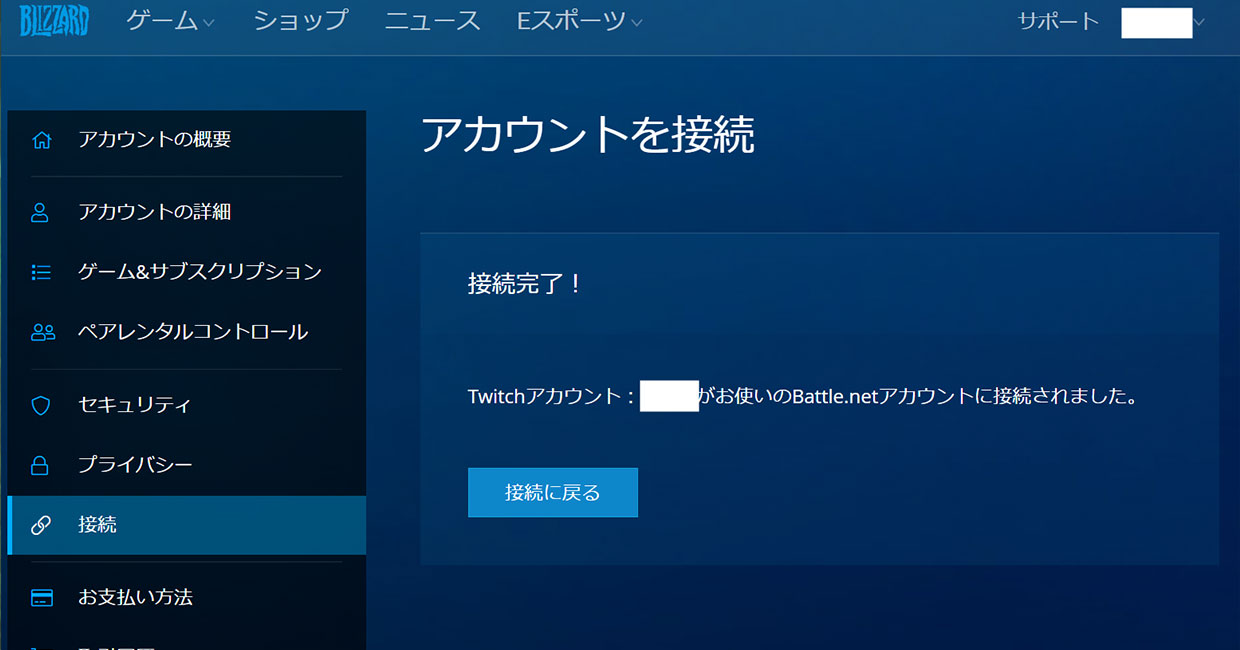
特定のTwitchストリーマーの配信を日本時間の2022年4月28日2:00~10:00の間で合計4時間視聴すると、オーバーウォッチのβテスト権がもらえるということなので、Blizzard Battle.netとTwitchのアカウントを連携させました。
アカウント連携に関して、ちょっと腑に落ちない点があるのですが、紹介します。
Twitch Dropから登録する方法
TwitchアカウントでTwitchにログインした状態で、Twitch Drop対象のチャンネルを視聴すると、チャットの上部にキャンペーンの詳細が現れるようです。
そこのリンクからTwitchアカウントとBlizzard Battle.netのアカウントのリンクを連携させるのが確実かもしれません。
Dropsの報酬を獲得するにはTwitchにログインする必要があります。Dropsの報酬をゲーム内で受け取るには、そのゲームのアカウントをTwitchのアカウントにリンクする必要があります。アカウントのリンクが必要な場合は、Drops獲得後にアカウントをリンクするようにメッセージが表示されます。ゲームデベロッパーのアカウントリンク用のページでゲームのアカウントにログインし、次にTwitchアカウントにログインすると両アカウントがリンクされます。
あとからアカウントをリンクして報酬を受け取ることも可能です。
TwitchでDropsを見つける方法と受け取る方法
これだと、視聴が始まるまで連携できないので、事前に登録する方法も紹介します。
Blizzardのサポートページで紹介されている登録方法
まずはBlizzardのサポートページで紹介されている方法で登録します。
Twitch connectionにアクセスし、Twitchのログイン画面が表示されたらTwitchにログイン。
Blizzard Battle.netの項目を探します。
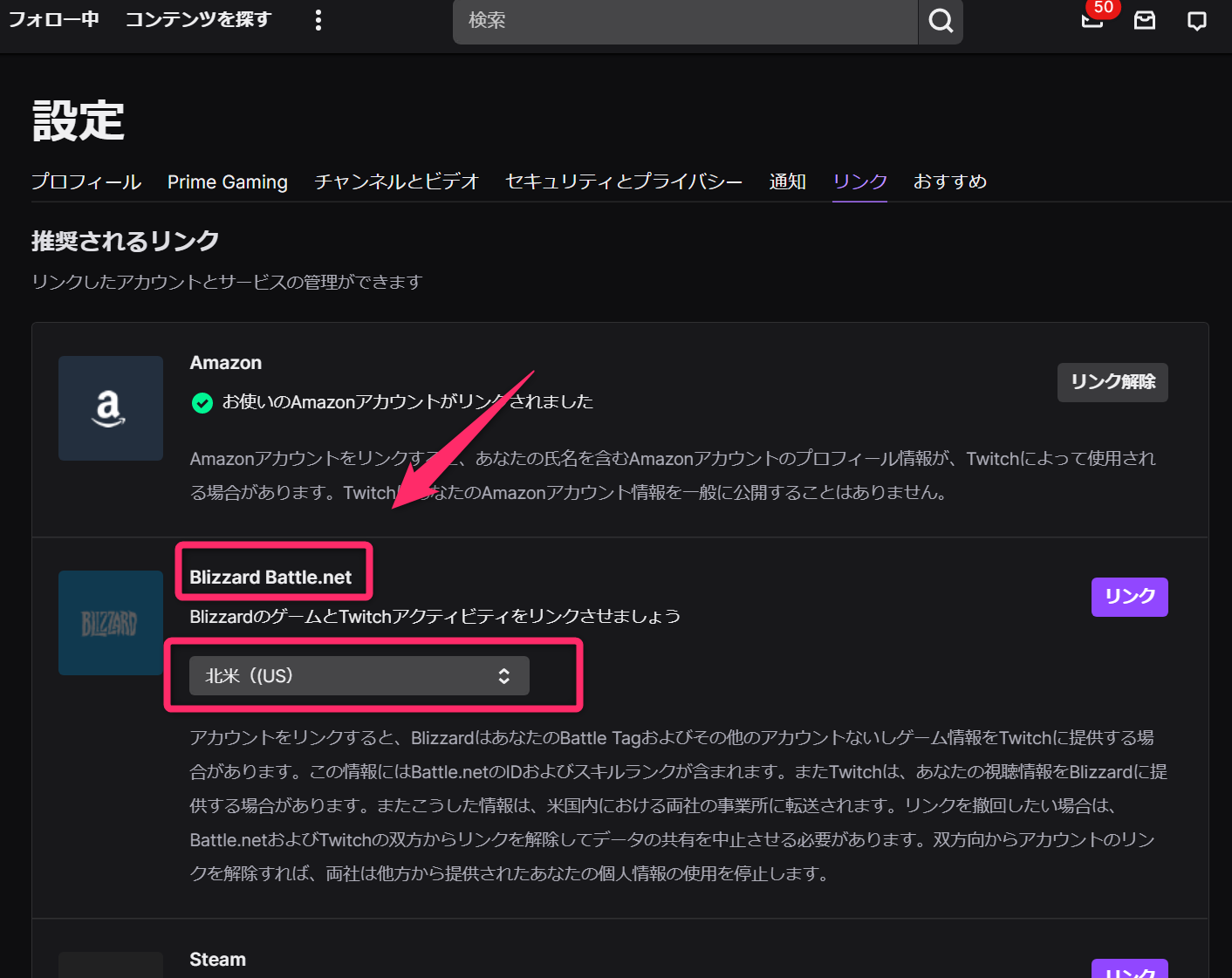
その下のプルダウンに、「北米(US)」というプルダウンがあるのでクリックすると、国名や地域を選択できるのですが、「日本」の項目が見当たりません。
自分の地域を選べないのが気持ち悪いですが、とりあえずそのまま「北米(US)」のまま「リンク」をクリック。
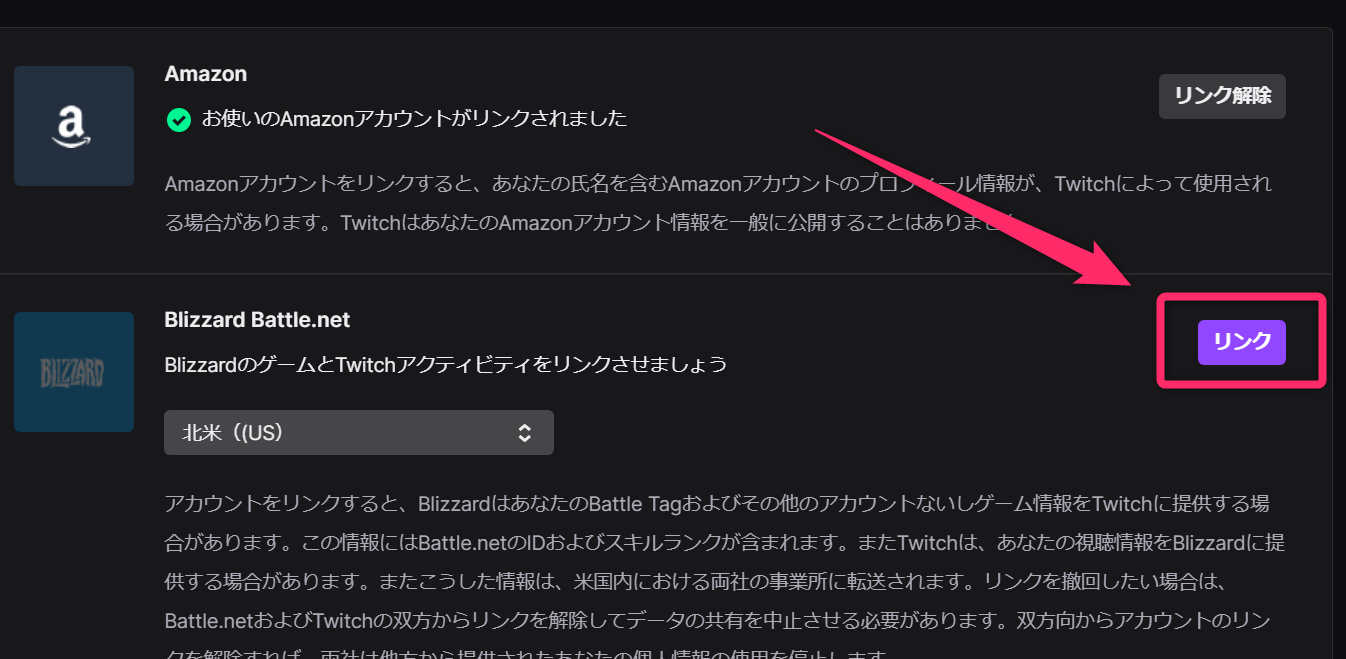
Blizzard Battle.netのログイン画面がポップアップで開くのでログイン。
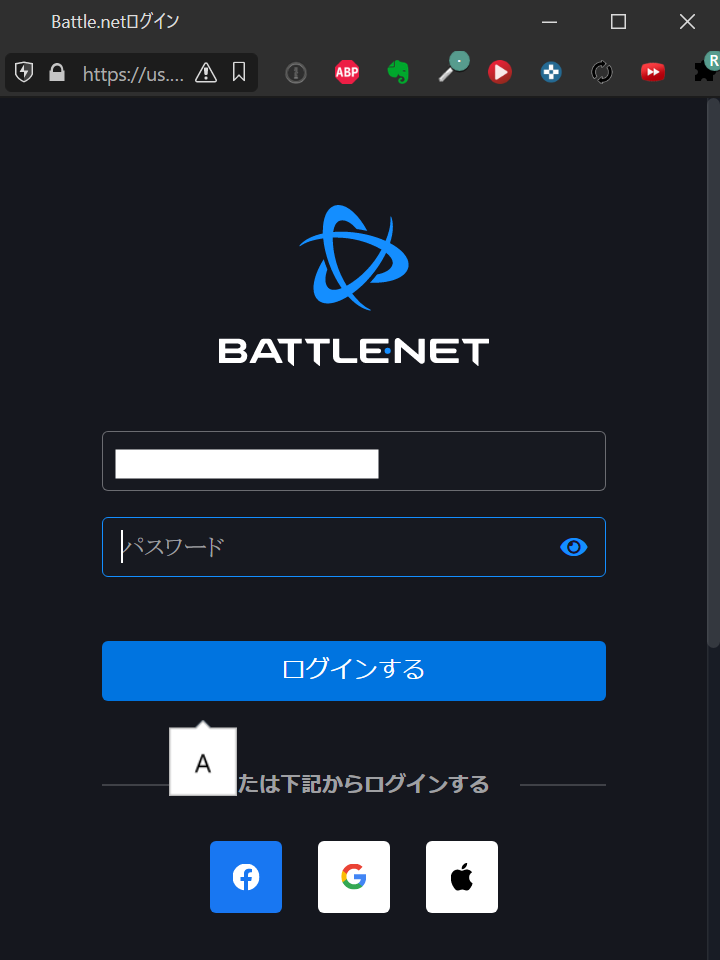
「承認」をクリック。
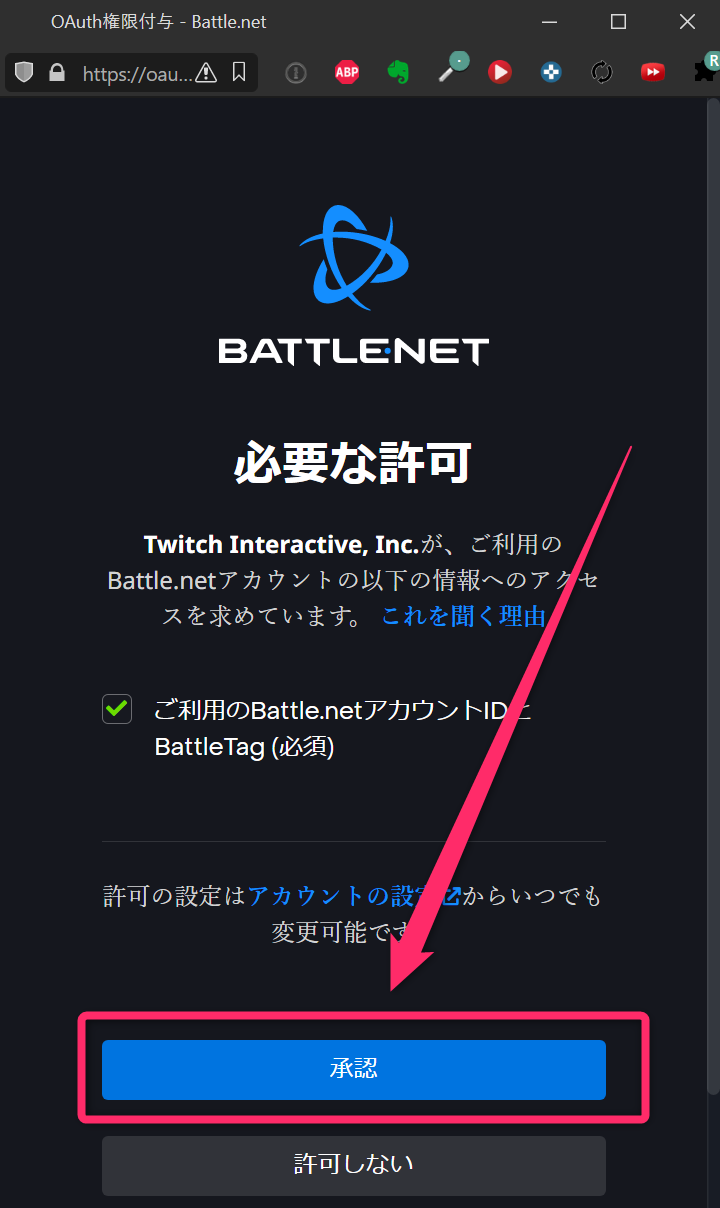
これで連携されました。
地域を日本に設定できなかったのが気になりますが、一応連携できたようです。
Battle.netのアカウントから登録する方法
Battle.netのアカウントからTwitchに連携する方法も紹介します。
僕は一応どちら側からも連携させました。
Battle.net Accountにアクセスし、露軍画面が表示されたらログイン。
「Twitch」の項目を探し、「接続」をクリック。

「続ける」をクリック。
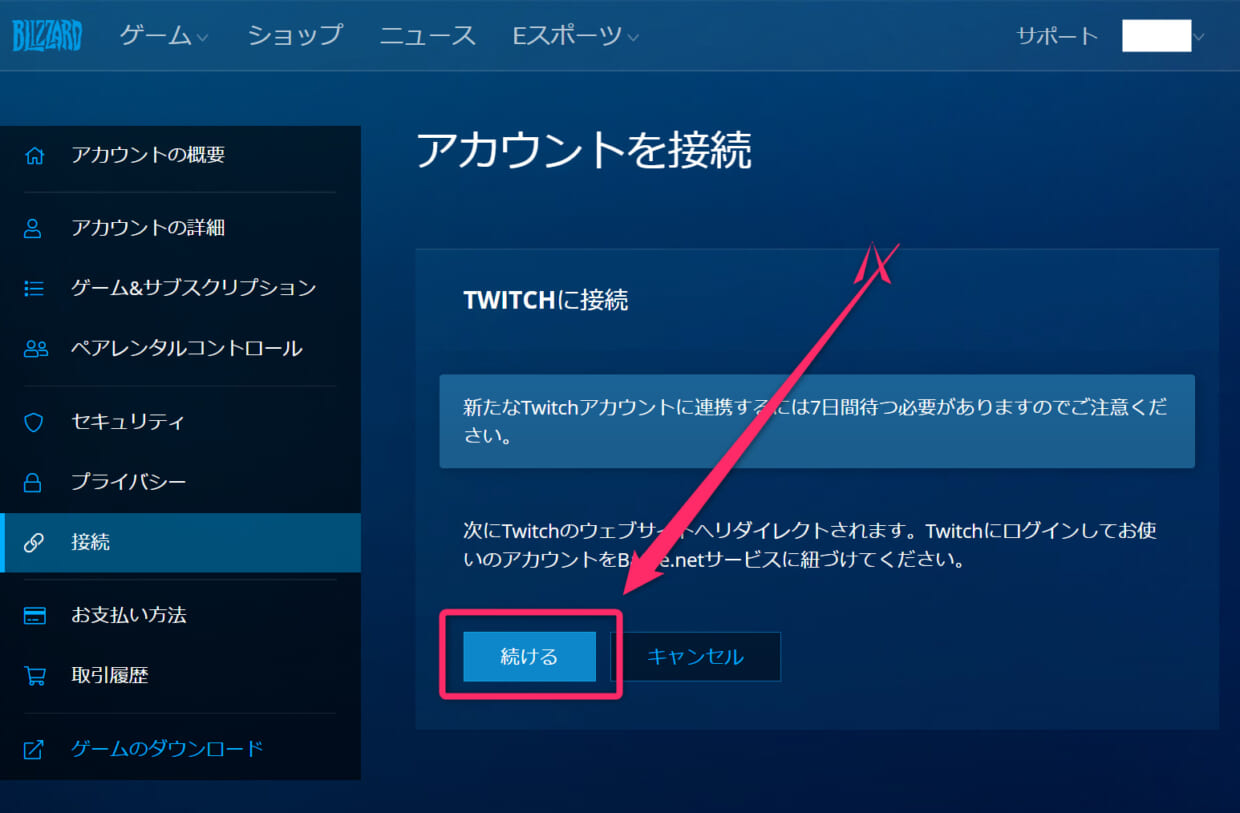
Twitchのログイン画面が表示されたらログイン。
「許可」をクリック。
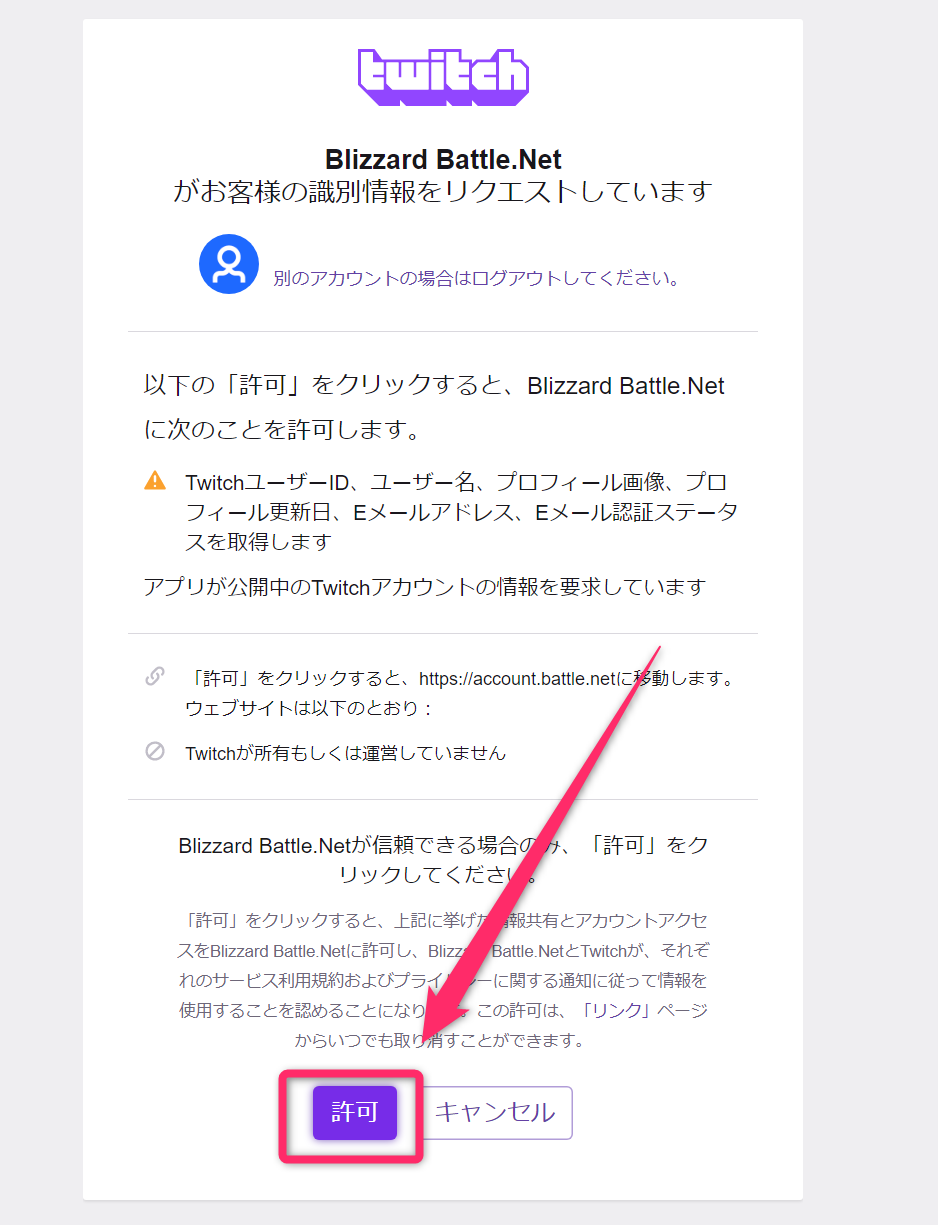
「続ける」をクリック。
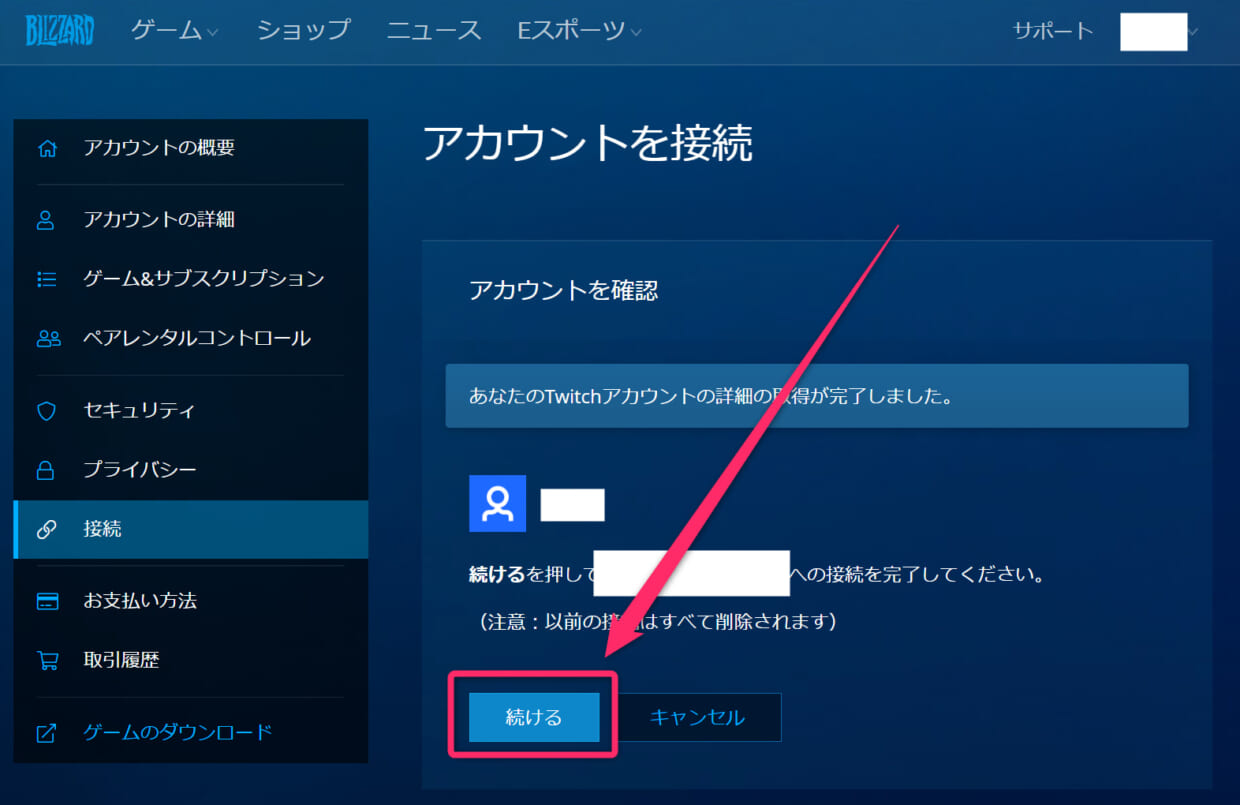
これで接続完了です。
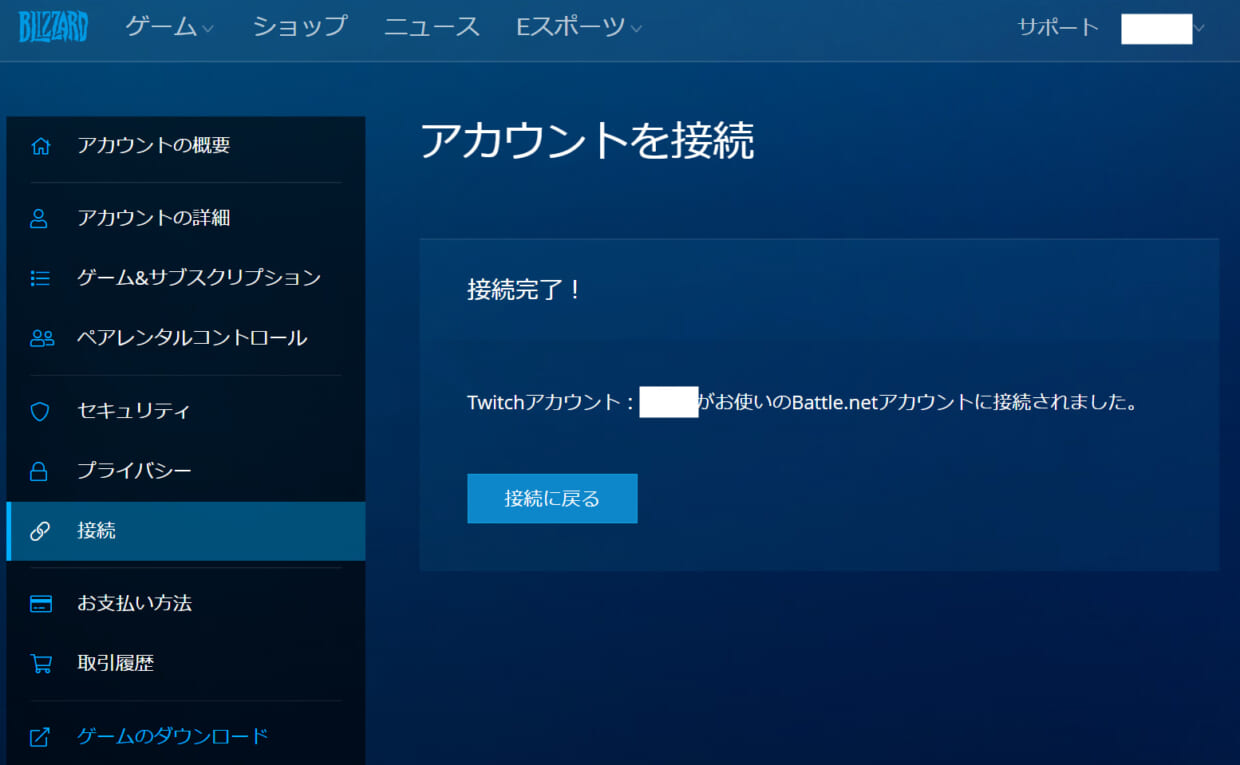
おわりに
Battle.netの接続で日本が表示されていないのが気持ち悪いですが、とりあえずこの状態でDropに挑戦してみたいと思います。
